Ști cum să înlocuiască o fata (headswap) în Adobe Photoshop este util pentru orice fotograf. Puteți folosi această tehnică pentru a fixa ochii închiși sau pentru a schimba capetele și fețele pentru distracție.
oricum, aici este o modalitate ușoară de a headswap în Adobe Photoshop.


Va o Headswap de Lucru pentru Pozele Tale?,
dacă o schimbare a feței va arăta bine depinde de câțiva factori. Cele mai importante sunt poziționarea capului și iluminarea.poziția capului pe care doriți să îl înlocuiți trebuie să fie similară cu cea a capului pe care urmează să îl copiați. Acest lucru vă va obține cel mai natural rezultat. Puteți îndoi și denatura o suprafață plană în Adobe Photoshop, dar asta nu funcționează pentru o față umană.odată ce trebuie să îndoiți și să răsuciți o față pentru ao face să se potrivească, nu va mai arăta natural. Nici o cantitate de retușare nu va ajuta asta.de asemenea, lumina de pe ambele fețe trebuie să fie similară., Punerea capului sau a feței unei persoane în lumina directă a soarelui pe corpul unei persoane la umbră este foarte dificilă.este imposibil să faci imaginea să pară naturală atunci când diferența este prea mare.
folosim Adobe Photoshop ca ceva de genul asta nu este ușor sau posibil cu Adobe Photoshop Lightroom.
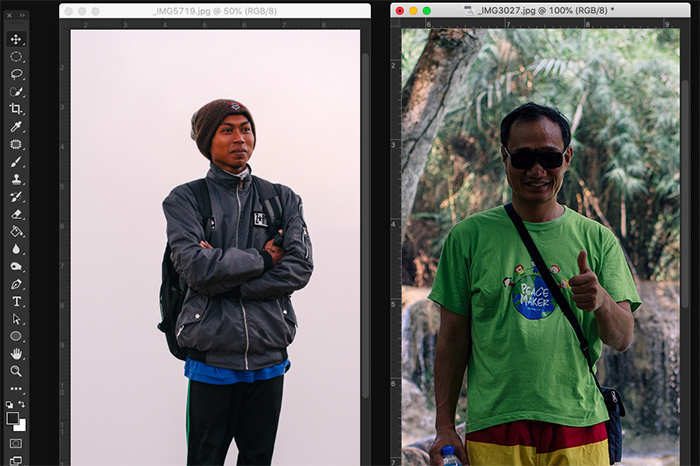
păstrați-l simplu atunci când încercați să înlocuiți o față pentru prima dată., Găsiți fotografii cu fețe care au aproape aceeași poziție și iluminare. Cel mai bun mod de a începe este să folosiți două fotografii aproape identice.
în acest exemplu, voi schimba capete între două fotografii pe care le-am făcut în India. Ambele au aceeași lumină de seară.
înlocuirea unei fețe în Photoshop: pas cu pas
Pasul 1: Deschideți ambele fotografii în Photoshop
Deschideți fotografiile și puneți-le una lângă cealaltă. Măriți imaginea din care veți copia fața și capul.voi înlocui fața bărbatului de pe bicicletă cu fața bărbatului din mijloc.,
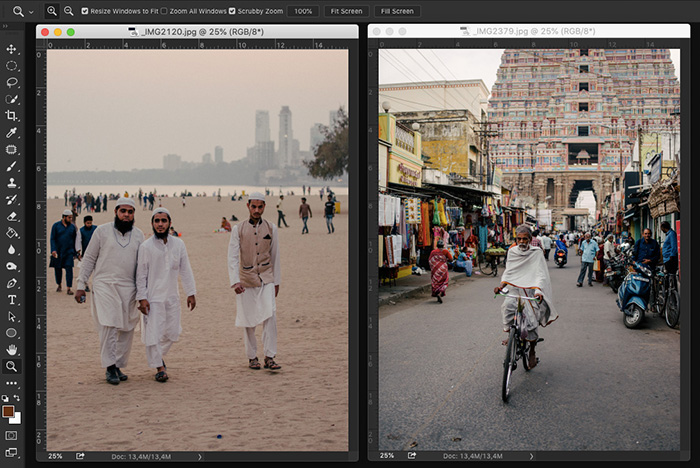
Pasul 2: Selectați fața pe care doriți să o schimbați în imaginea dvs.
începeți să faceți o selecție folosind instrumentul de selecție rapidă. Comanda rapidă este W. nu trebuie să fie perfectă încă și puteți utiliza și alte instrumente de selecție.există un alt mod de a face acest pas, dar implică instrumentul lasso și apoi instrumentul move.
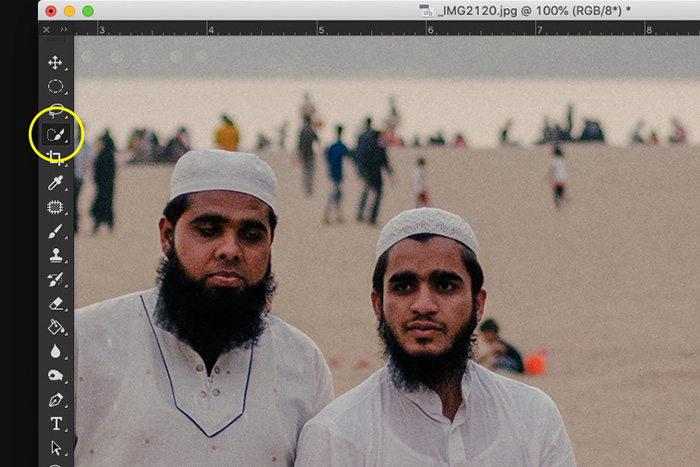

Pasul 3: Îmbunătățirea Selecție Cu o Masca
faceți Clic pe butonul mască rapidă pentru a crea o masca., Utilizați instrumentul Perie pentru a îmbunătăți selecția, prezentată acum ca un strat roșu. Pictura cu alb adaugă pixeli și pictura cu negru elimină pixeli din selecție.
puteți comuta între alb-negru folosind comanda rapidă X. Acesta este unul dintre cele mai bune sfaturi Photoshop de știut în general.
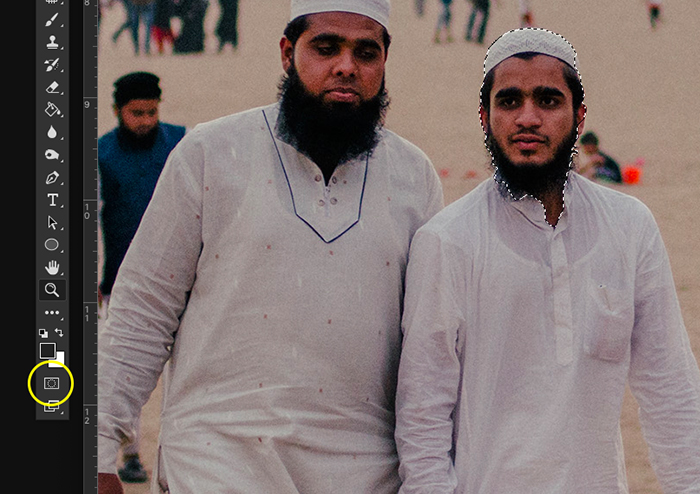
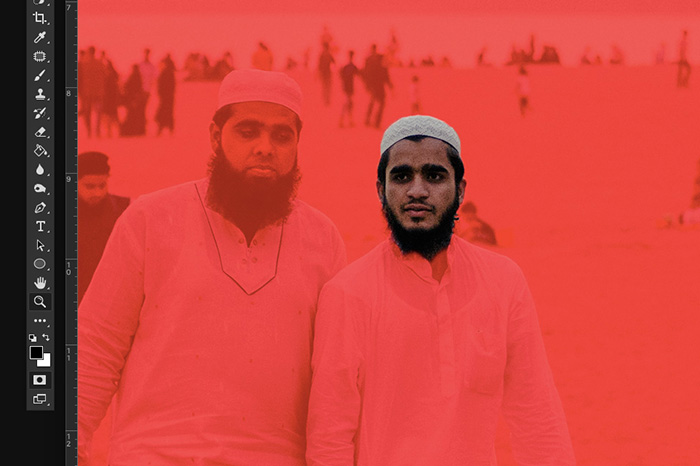
Pasul 4: să Copiați și să Înlocuiască Față în cea de-a Doua Fotografie
faceți Clic pe butonul mască rapidă din nou odată ce selecția este terminat. Acest lucru vă va duce înapoi la editarea modului standard.
copiați și lipiți capul pe a doua fotografie., Cmd + c și Cmd + V Pentru Mac OS și Ctrl + C și Ctrl + V Pentru Windows.poziționați capul pentru a înlocui fața originală. Acum aveți o față nouă ca o nouă mască de strat. Acum aveți unul dintre cele mai unice modele din lume, deoarece capul și corpul sunt de la două persoane diferite.din fericire, v-ați gândit la tonurile pielii, astfel încât schimbarea capului să nu iasă prea mult.

Pasul 5: Face Ajustări Finale la Fata Swap
În acest caz, deja arata bine, dar am făcut câteva ajustări minore., Am șters unele zone ale barbei sale cu o perie moale și am făcut capul mai mic pentru o potrivire perfectă.
utilizați Cmd + t pentru Mac OS pentru a redimensiona stratul. Ctrl + T Pentru Windows.uneori ajută la adăugarea umbrei pe față atunci când iluminarea din ambele imagini este diferită.

și acolo îl ai. O schimbare perfectă a feței!

concluzie
acum Puteți începe să fixați ochii închiși și să schimbați capetele pentru distracție. Acordați atenție iluminării și poziției capului înainte de a începe proiectul headswap., Vrei ca rezultatul să pară natural.în acest exemplu, am folosit și tehnica de mascare. Tehnica de mascare este esențială atunci când învățați cum să editați fotografii în Photoshop. Este util pentru o duzină de lucruri diferite și este una dintre cele mai importante tehnici de învățat.practicați această tehnică atunci când schimbați fețele în Photoshop și stăpâniți-o. Îl vei folosi în aproape toate proiectele viitoare.
consultați acest videoclip cool pe care l-am găsit despre cum să schimbați fețele în Photoshop.
acum verificați cum să vă clonați în Photoshop!